Heim >Computer-Tutorials >Computerwissen >So führen Sie SUDO-Befehle in Windows 11/10 aus
So führen Sie SUDO-Befehle in Windows 11/10 aus
- 王林nach vorne
- 2024-03-09 09:50:241054Durchsuche
Mit dem Befehl sudo können Benutzer Befehle im Modus mit erhöhten Rechten ausführen, ohne in den Superuser-Modus wechseln zu müssen. In diesem Artikel erfahren Sie, wie Sie Funktionen simulieren, die Sudo-Befehlen in Windows-Systemen ähneln.
Was ist Shudao Command?
Sudo (kurz für „Superuser Do“) ist ein Befehlszeilentool, das es Benutzern von Unix-basierten Betriebssystemen wie Linux und MacOS ermöglicht, Befehle mit erhöhten Rechten auszuführen, die normalerweise Administratoren vorbehalten sind.
Führen Sie SUDO-Befehle in Windows 11/10 aus
Mit der Veröffentlichung der neuesten Windows 11 Insider-Vorschau können Windows-Benutzer diese Funktion jedoch jetzt erleben. Mit dieser neuen Funktion können Benutzer Befehle mit erhöhten Rechten direkt in einer Konsolensitzung ohne erhöhte Rechte ausführen, ohne ein separates Terminal mit erhöhten Rechten öffnen zu müssen. Wenn Sie diese Funktion noch nicht in stabilen Versionen gesehen haben, haben Sie bitte etwas Geduld und warten Sie, bis sie auf Ihrem PC verfügbar ist.
Wie aktiviere ich SUDO in Windows?
Die Aktivierung von SUDO in Windows bietet grundlegende Verwaltungskontrolle und Sicherheit für Ihr System. Es verbessert die Gesamtsicherheit des Systems, indem es die Berechtigungen nach Bedarf erhöht und den Zugriff auf sensible Aktivitäten und Ressourcen einschränkt. Dies trägt dazu bei, unbefugte Installationen oder Änderungen zu verhindern, die eine Gefahr für die Systemintegrität darstellen könnten. Stellen Sie vor der Ausführung des SUDO-Befehls sicher, dass die SUDO-Funktion im Windows-System aktiviert ist. Durch die Aktivierung von SUDO können Sie Ihr System effizienter verwalten und sicherstellen, dass nur autorisierte Benutzer auf vertrauliche Daten und Einstellungen zugreifen und diese ändern können. Diese Berechtigungsverwaltungsmethode kann Ihnen dabei helfen, die Sicherheit Ihres Systems zu verbessern und potenziellen Sicherheitsrisiken wirksam vorzubeugen. Bevor Sie den SUDO-Befehl zur Ausführung kritischer Vorgänge verwenden, stellen Sie daher bitte sicher, dass die SUDO-Funktion ordnungsgemäß konfiguriert und aktiviert ist, um die Sicherheit und Stabilität des Systems zu gewährleisten.
Folgen Sie den vorgeschriebenen Schritten:
- Drücken Sie die Tastenkombination Windows+I, um die Einstellungen-App zu öffnen.
- Gehen Sie zur linken Seite des Fensters, klicken Sie auf „System“ und dann auf „Entwickler“.
- Suchen Sie nach SUDO-Funktionen aktivieren und schalten Sie den Kippschalter ein.
- Klicken Sie abschließend zur Bestätigung auf Ja.
Wie konfiguriere ich SUDO für Windows?
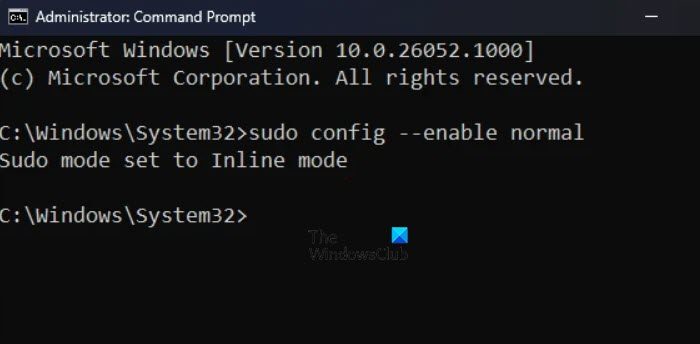
SUDO für Windows verfügt normalerweise über drei Konfigurationsoptionen:
- In neuem Fenster (ForceNewWindow)
- Eingabe deaktivieren
- Inline(normal)
Um die Standardkonfigurationsoptionen von SUDO für Windows zu ändern, gehen Sie wie folgt vor:
- Drücken Sie die Tastenkombination Windows+I, um die Einstellungen-App zu öffnen.
- Gehen Sie zur linken Seite des Bildschirms und klicken Sie auf System.
- Scrollen Sie nach unten und klicken Sie auf „Entwickler“.
- Suchen Sie die Option „SUDO aktivieren“ und finden Sie dann die Möglichkeit, SUDO für die Ausführung Ihrer Anwendung zu konfigurieren.
- Wählen Sie im Dropdown-Menü „In neuem Fenster“ (ForceNewWindow), „Eingabe aus“ (DisableInput) oder „Inline“ (Normal).
Sie können auch eine erhöhte Befehlszeile öffnen.
- Nachdem Sie
durch forceNewWindow ersetzt haben, geben Sie den folgenden Befehl ein und drücken Sie die Eingabetaste:
SUDO配置--启用<;配置选项>;
Das wird die Arbeit für Sie erledigen.
Wie verwende ich SUDO unter Windows?
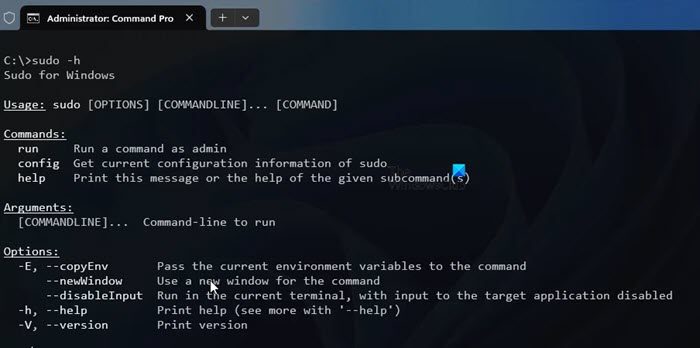
Stellen Sie sicher, dass SUDO auf Ihrem Computer aktiviert und konfiguriert sein muss, bevor Sie SUDO unter Windows verwenden.
- Drücken Sie die Windows-Taste, geben Sie die Eingabeaufforderung ein und wählen Sie Als Administrator ausführen.
- Verwenden Sie jetzt sudo. Geben Sie vor jedem Befehl, den Sie verwenden möchten, den folgenden Befehl ein, um die mit sudo verbundenen Optionen zu erfahren.
数都-h
Das ist es!
Das obige ist der detaillierte Inhalt vonSo führen Sie SUDO-Befehle in Windows 11/10 aus. Für weitere Informationen folgen Sie bitte anderen verwandten Artikeln auf der PHP chinesischen Website!
In Verbindung stehende Artikel
Mehr sehen- Welche Versionen des Windows-Systems gibt es?
- PHP-Datenfilterung: So verhindern Sie, dass sensible Daten verloren gehen
- Studieren Sie die zugrunde liegenden Entwicklungsprinzipien von PHP: Detaillierte Erläuterung sicherheitsrelevanter Daten und Authentifizierungstechnologie
- Der Unterschied zwischen den Linux-Befehlen su und sudo
- Geheimnisse des Linux-Befehls sudo: 10 Tipps zur Verbesserung von Effizienz und Sicherheit

